Телеграмм — удобный, безопасный мессенджер. Его функционал не ограничивается обменом сообщениями между пользователями и бесплатными звонками через Интернет.
Люди могут создавать группы и каналы, обмениваться файлами, смотреть видео и слушать музыку не выходя из мессенджера. Человек ищет тематические каналы , чтобы регулярно получать свежий контент, а сообщества — чтобы найти новых друзей и интересных собеседников.
ВАЖНО: когда пользователь открывает и просматривает медиафайл, он автоматически загружается из облачных серверов Телеграм в память телефона.
- Что такое кэш и зачем он нужен?
- Как удалить кэш в Телеграмме на iOS (iPhone, iPad)
- Как очистить кэш в Телеграмме на телефоне (Android)
- Для Telegram
- Оптимизация кэшированых данных Telegram
- Telegram X
- Оптимизация кэшированых данных на смартфоне (Telegram X)
- Очистка кеша отдельного чата
- Через настройки
- Через чат
- Как очистить кэш в Телеграм на компьютере (Windows, Mac)
- Windows
- Mac OS
Что такое кэш и зачем он нужен?
Кэш — это временные данные приложений, которые сохраняются на диске для быстрого доступа к ним. Телеграм записывает все просмотренные файлы в кэш-память для того, чтобы пользователю не приходилось каждый раз загружать их.
Скачанные файлы накапливаются и могут занимать сотни мегабайт свободного места на устройстве. Многие современные смартфоны и компьютеры оснащены большим количеством памяти и кэш приложений не мешает им нормально работать.
Особенно критична эта проблема для:
- Владельцев старых и слабых телефонов с объемом хранилища 16 гигабайт и менее
- Активных пользователей мессенджера, которые ежедневно принимают и передают огромное количество информации
Вам нужно избавиться от накопившихся в хранилище данных мессенджера, но не знаете как это сделать? Ознакомьтесь с руководством по очистке временных файлов в Телеграм.
Как удалить кэш в Телеграмме на iOS (iPhone, iPad)
- Запустите мессенджер на телефоне
- Откройте раздел «Данные и память»
- В разделе «Использование сети и кэша» кликните на пункт «Использование памяти»
- Нажмите кнопку «Очистить кэш»
- Выберите нужные типы файлов
- Подтвердите удаление
Чтобы оптимизировать кэш в Телеграм на iOS:
- Выберите срок хранения загруженных файлов(3 дня, 1 неделя, 1 месяц или Всегда)
- Установите максимальный объём сохраняемого кэша( 5 гигабайт, 16 гигабайт, 32 гигабайта или Нет)
- Отключите автозагрузку медиа через Wi-fi сети, в мобильных сетях и в роуминге
Чтобы отключить автозагрузку, нужно:
- Открыть раздел «Данные и память»
- Найти пункт «Расширенные настройки»
- Выбрать «Ограничения на мобильные данные», «Ограничения через Wi-fi» или «Ограничения в роуминге»
- Выбрать максимальный размер медиа 1 мегабайт
- Отметить галочкой все типы файлов в списке
- Сохранить изменения
ВАЖНО: после применения этих параметров загрузку каждого файла нужно будет подтверждать нажатием на иконку в виде стрелочки.
Как очистить кэш в Телеграмме на телефоне (Android)
Мы написали инструкцию для двух версий Телеграм — X и обычной. Разницы практически нет.
Для Telegram
Инструкция для Телеграм:
- Выбрать пункт «Настройки»
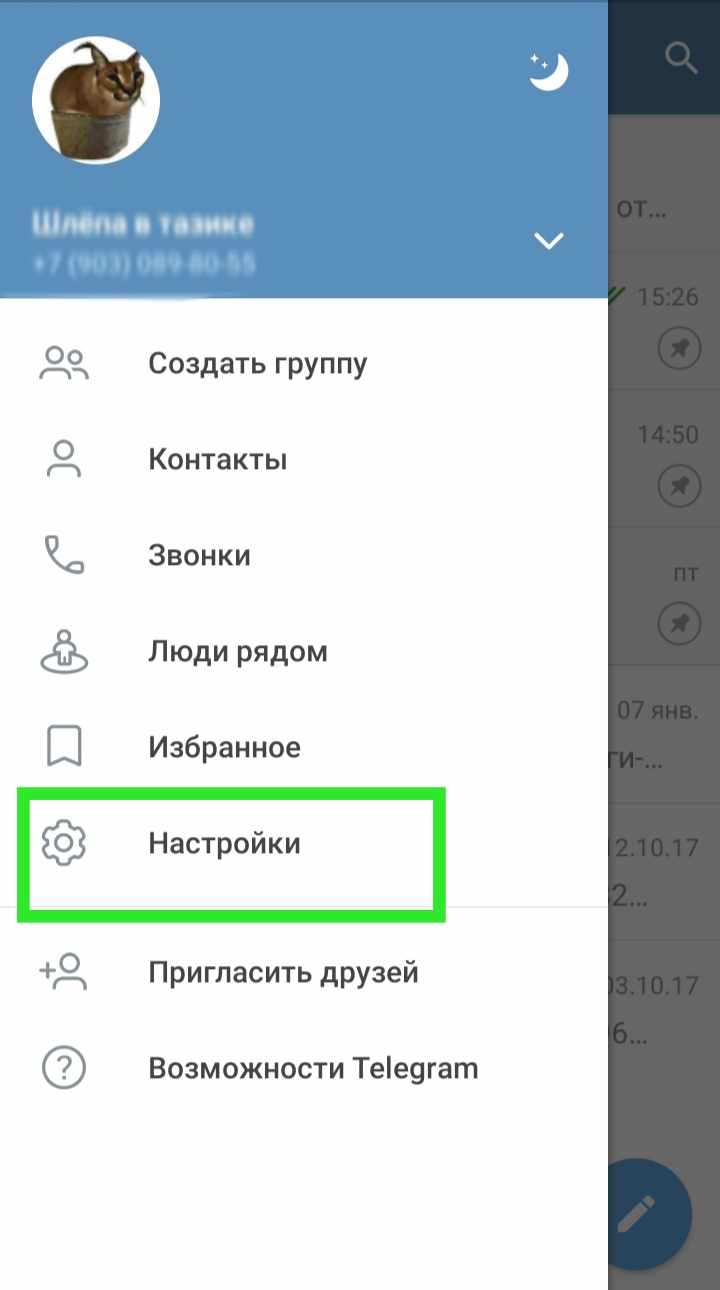
- Раздел «Данные и память»
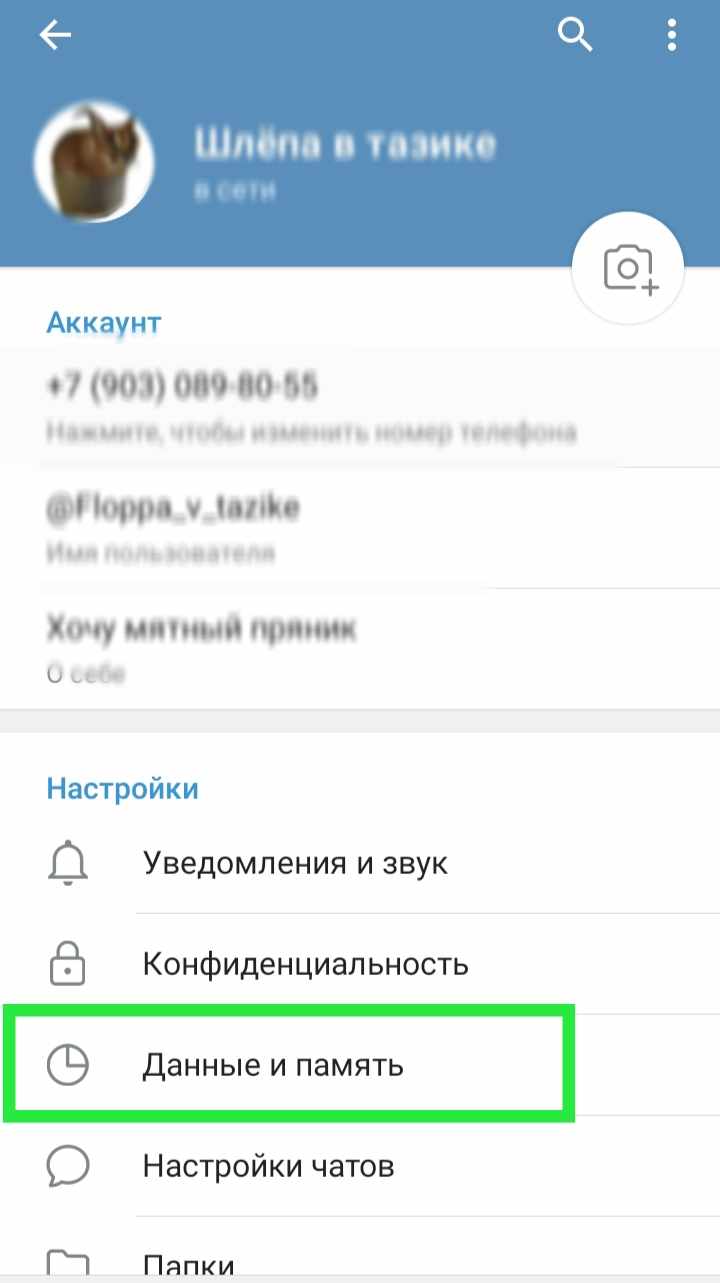
- «Использование памяти»
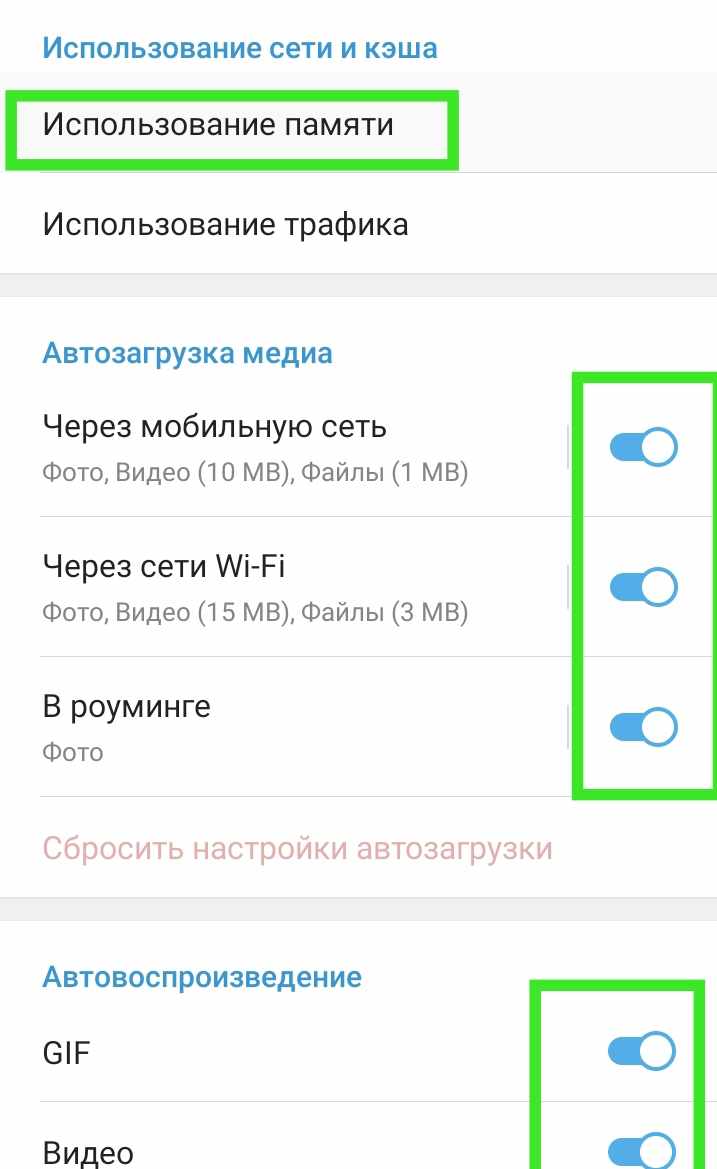
- Нажать на кнопку «Очистить кэш Telegram»
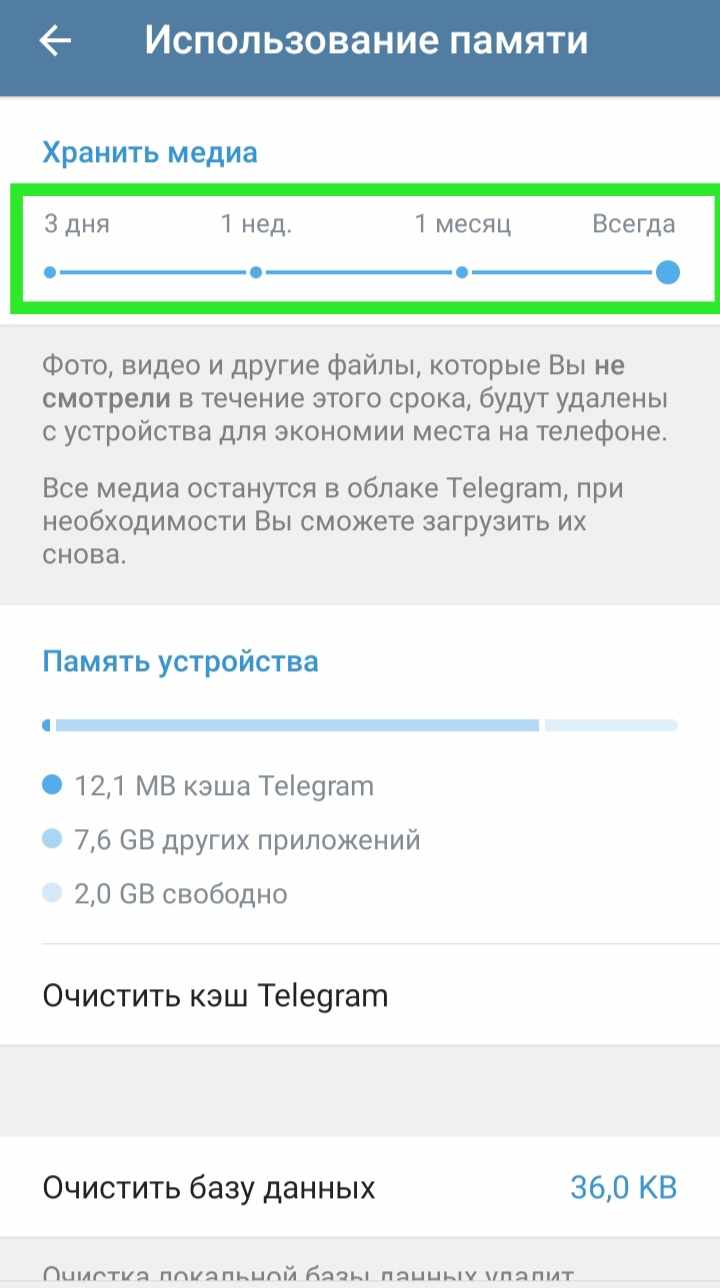
- Отметить галочкой нужные пункты
- Кликнуть на «Очистить кэш»
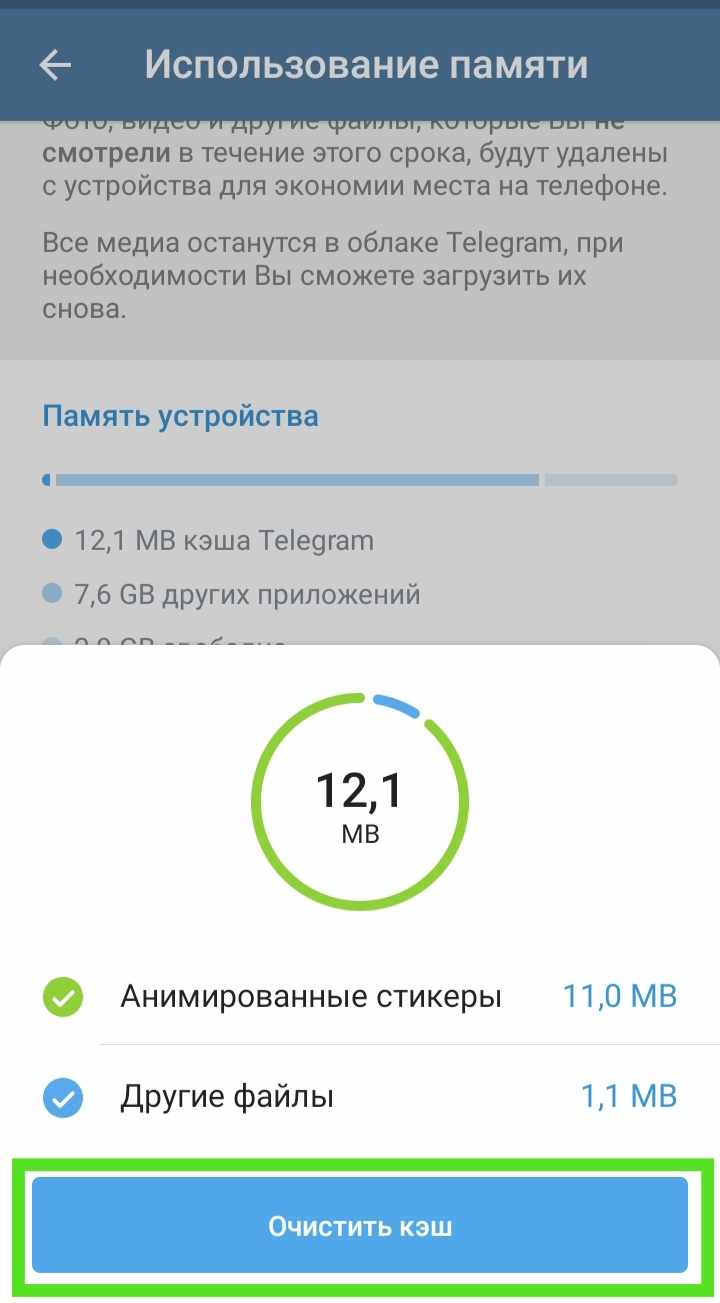
Оптимизация кэшированых данных Telegram
После очистки кэша вы заходите в мессенджер и смотрите новые посты в каналах. Просмотренные фото и видео сохраняются на устройство и внутренний накопитель снова засоряется.
Для оптимизации кэша в Телеграмм нужно:
- Отключить автовоспроизведение видео и GIF( эти типы файлов занимают больше всего места)
- Отключить автозагрузку медиа через мобильную сеть, сети Вай-фай и в роуминге
- Установить срок хранения файлов 3 дня в опции «Хранить медиа»
- Очистить локальную базу данных, если она занимает много свободной памяти(сделать это можно в разделе “Использование памяти»).
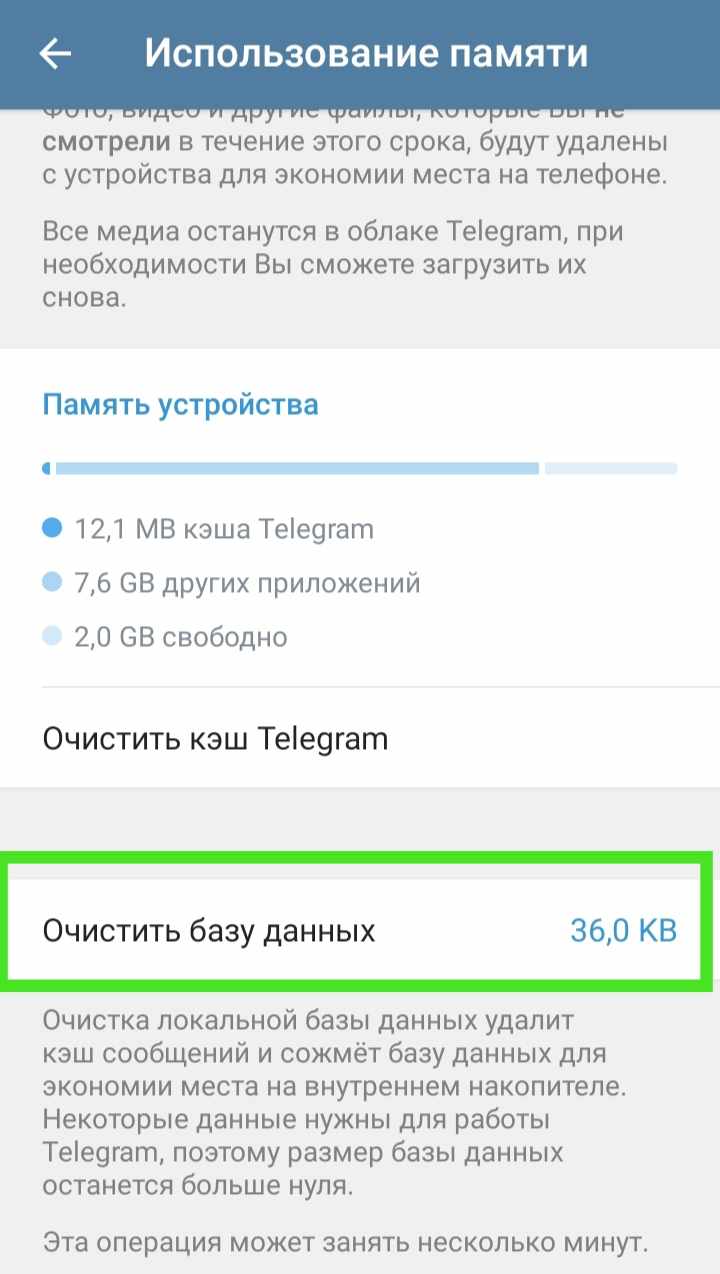
ВАЖНО: после каждого посещения мессенджера остаются кэшированые данные, поэтому очищать их нужно регулярно.
Telegram X
Чтобы удалить кэш на смартфоне, нужно:
- Открыть меню настроек
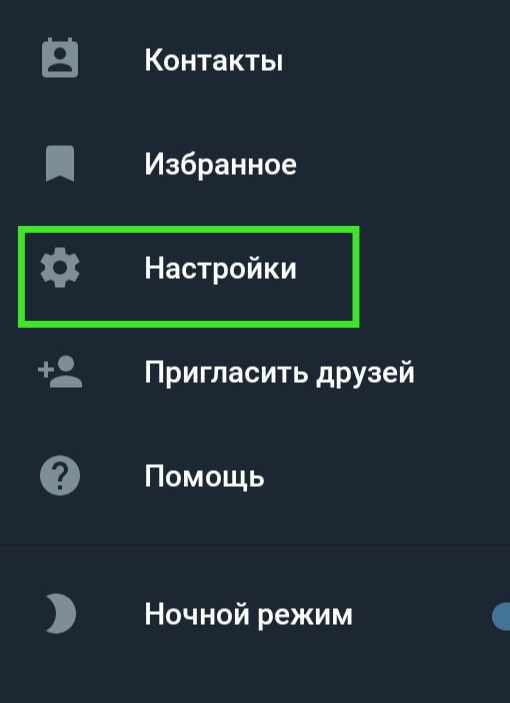
- Перейти в раздел «Данные и память»
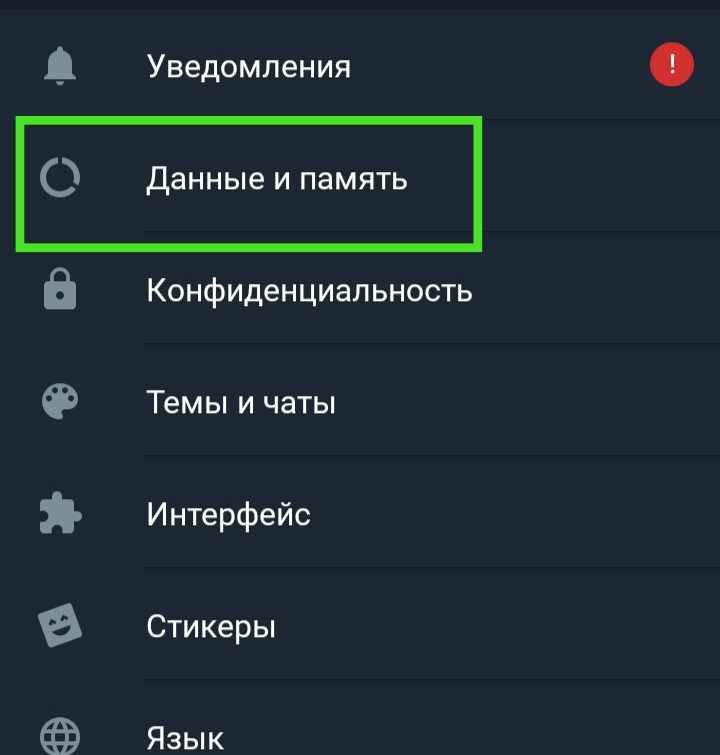
- Выбрать «Использование памяти»
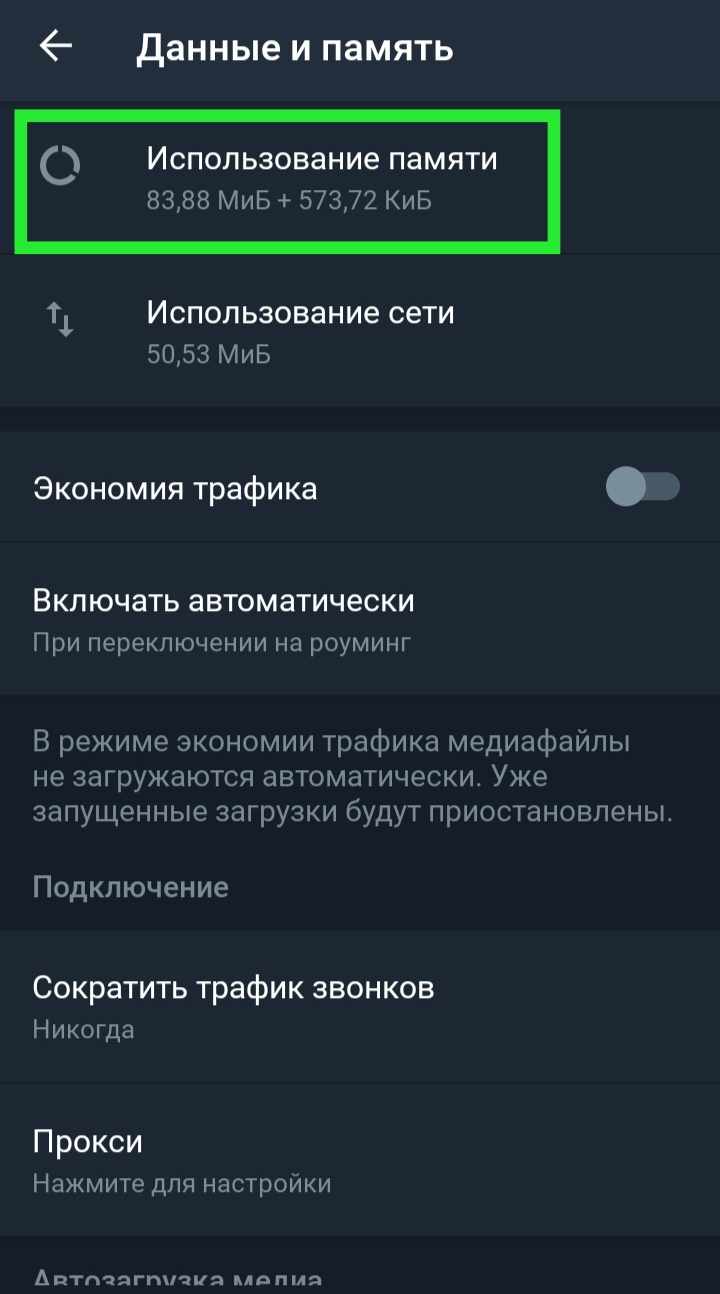
ВАЖНО: можно включить опцию «Экономия трафика». В режиме экономии трафика медиафайлы не будут автоматически загружаться на ваш телефон.
Далее в меню «Использование памяти» нужно выбрать пункт «Медиа и файлы». Откроется список загруженных файлов, их количество и вес:
- Видео
- Фото
- Аудио
- GIF
- Миниатюры
- Фото профиля
- Стикеры
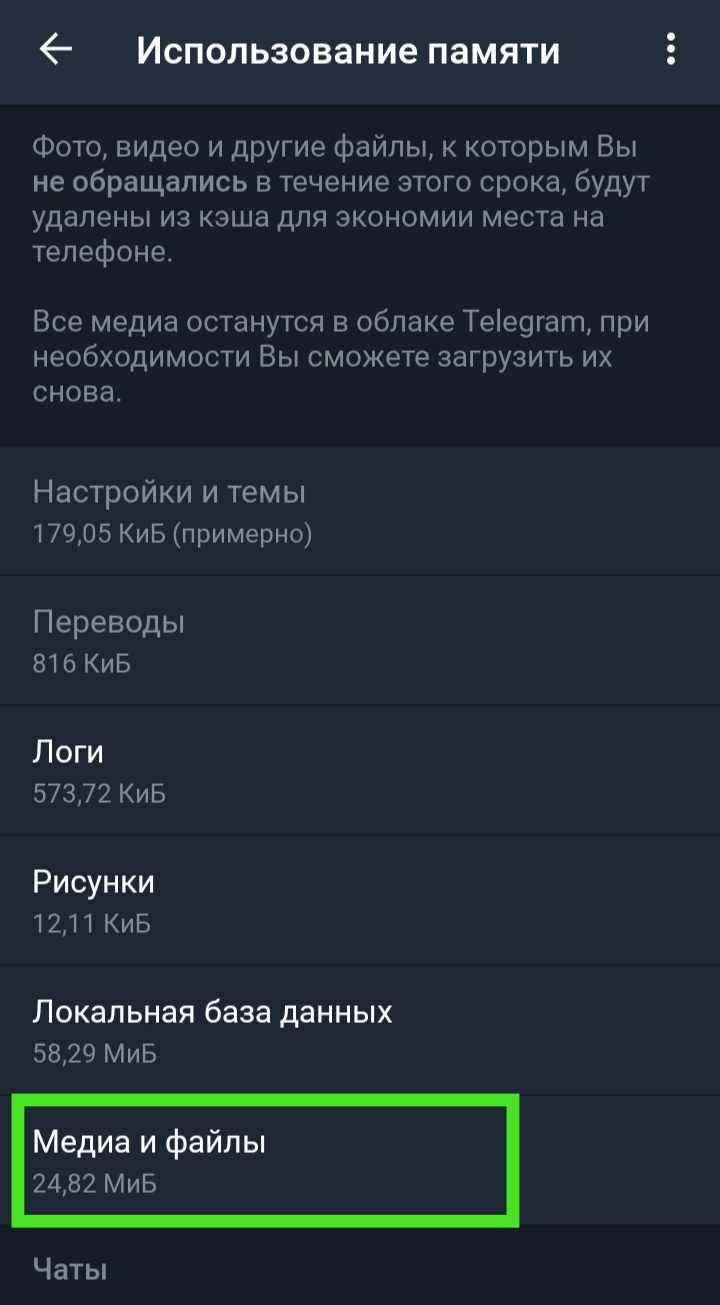
После отметить галочкой напротив каждого пункта и нажать кнопку «Очистить».
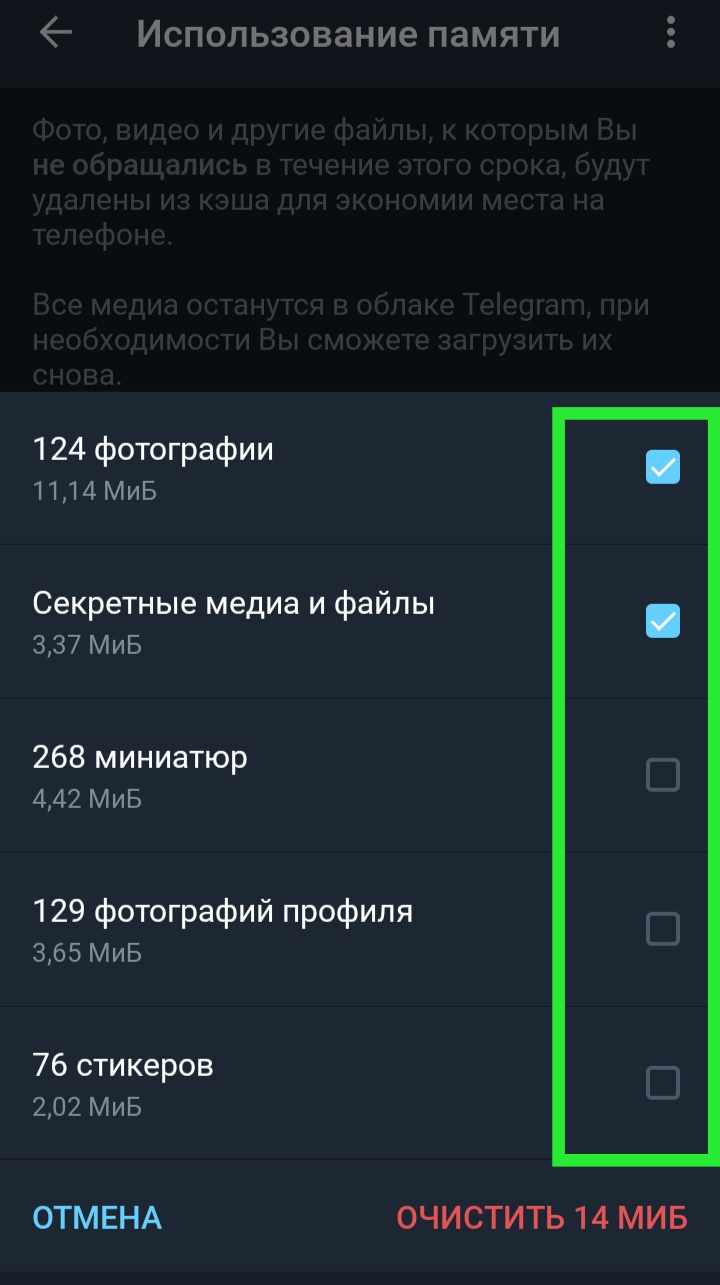
ВАЖНО: опция «Хранить медиа» позволяет автоматически удалять все загруженные файлы по истечении выбранного периода времени:
- 3 дня
- 1 неделя
- 1 месяц
- Всегда( очищать все накопившиеся данные нужно будет вручную).
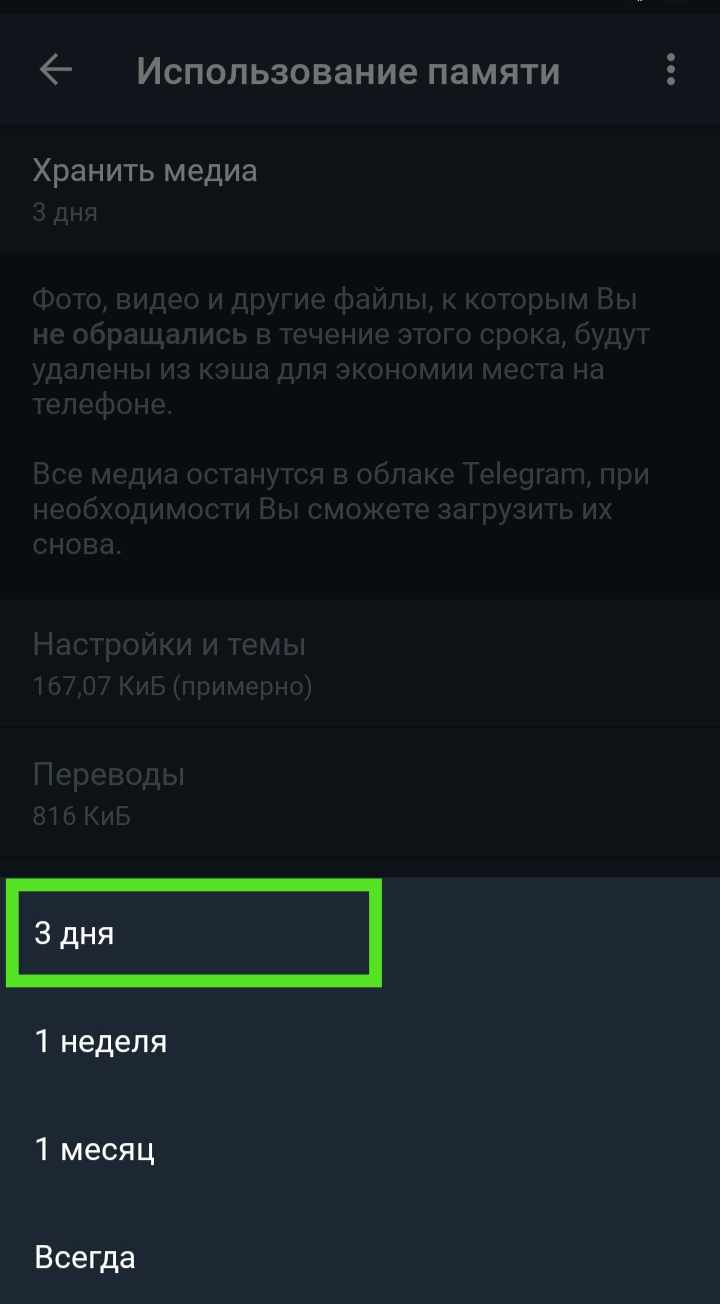
Во время очистки временных данных ваши контакты, чаты и каналы останутся целыми и невредимыми, а все медиафайлы останутся на облачных серверах мессенджера. После удаления с устройства данные нельзя восстановить, но если они вам понадобятся, их можно будет загрузить снова.
Есть ещё один дополнительный способ избавиться от кэш-файлов: Открыть файловый менеджер
- Вписать в строку поиска «Telegram»
- Найти нужную папку
- Удалить ее
Рассмотрим на примере Telegram X. Папка с кешем находится в Общий накопитель—Android—Data.
Оптимизация кэшированых данных на смартфоне (Telegram X)
Есть возможность ограничить автозагрузку файлов. Для этого:
- Переходим в настройки
- Открываем меню
- «Данные и память»
- Находим пункт «Автозагрузка медиа»
- Выбираем из списка:в личных чатах, в группах или в каналах
- Далее отмечаем галочкой файлы, загрузку которых хотите ограничить: фото, голосовые сообщения, видеосообщения, видео, файлы, музыка или GIF
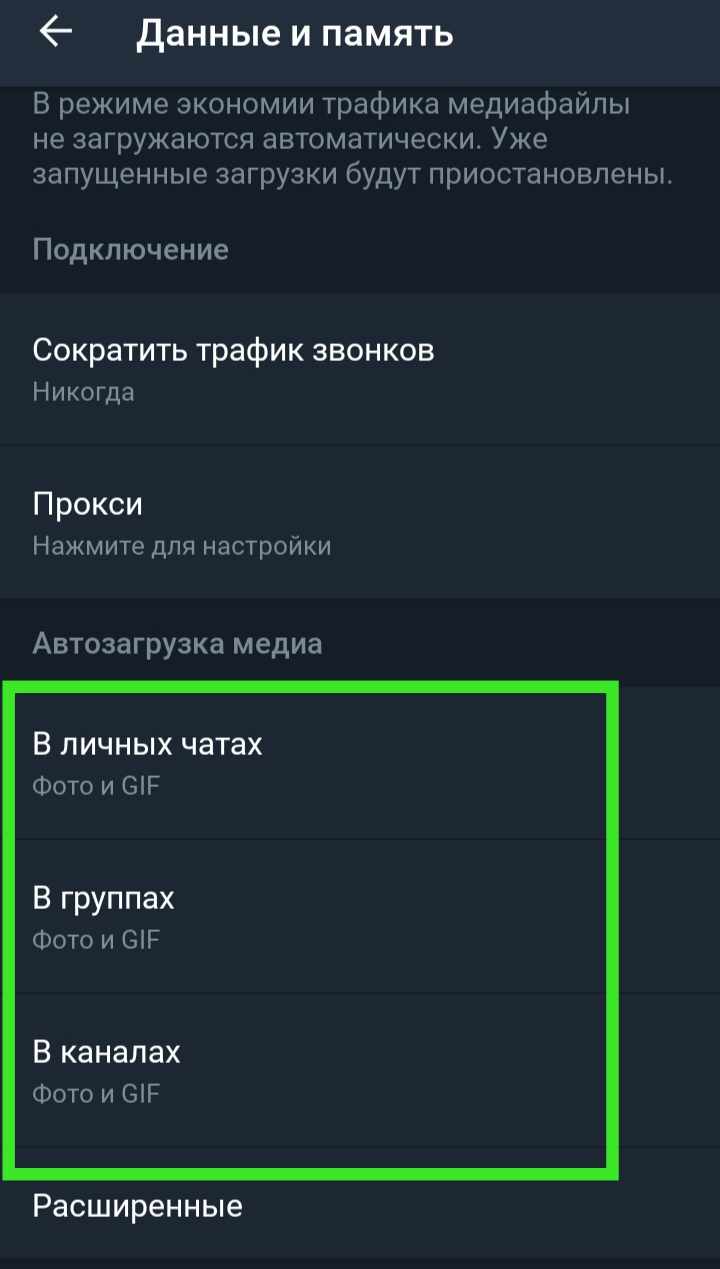
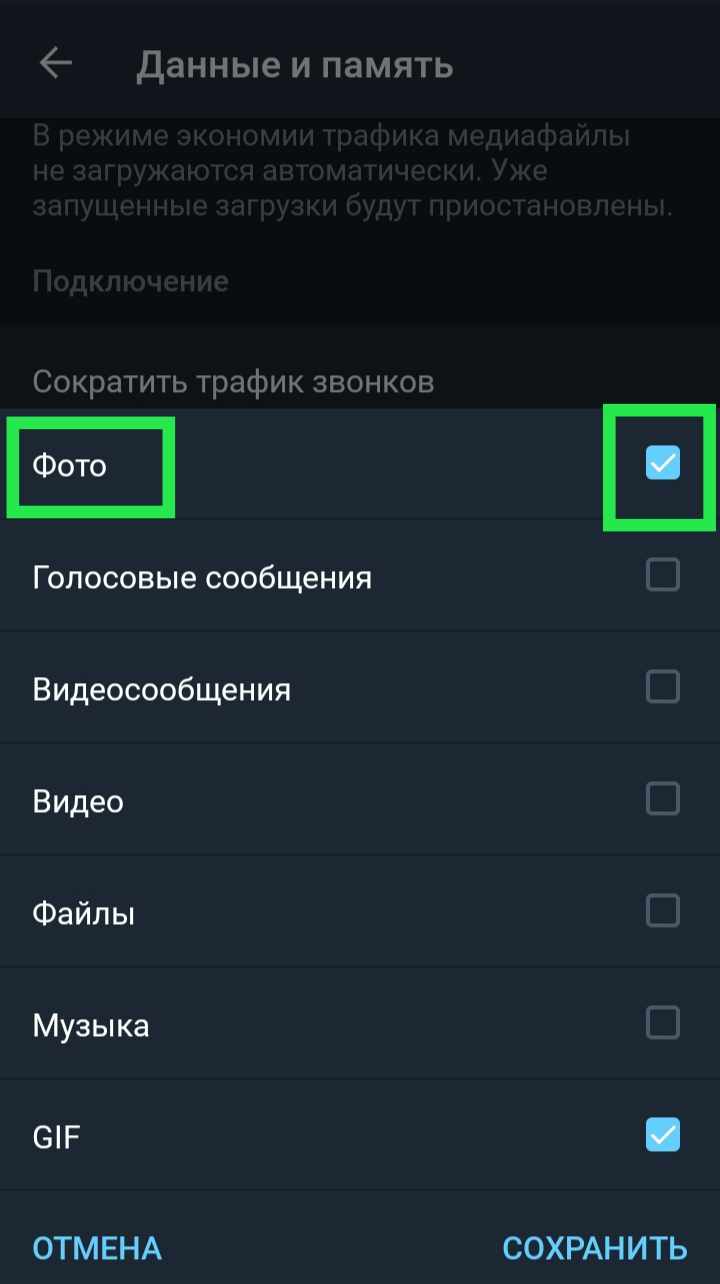
Больше всего места в хранилище занимают видео- и GIF-файлы.
ВАЖНО: через меню настроек можно удалить все сохраненные данные телеграм-аккаунта, в том числе загруженные файлы и секретные чаты.
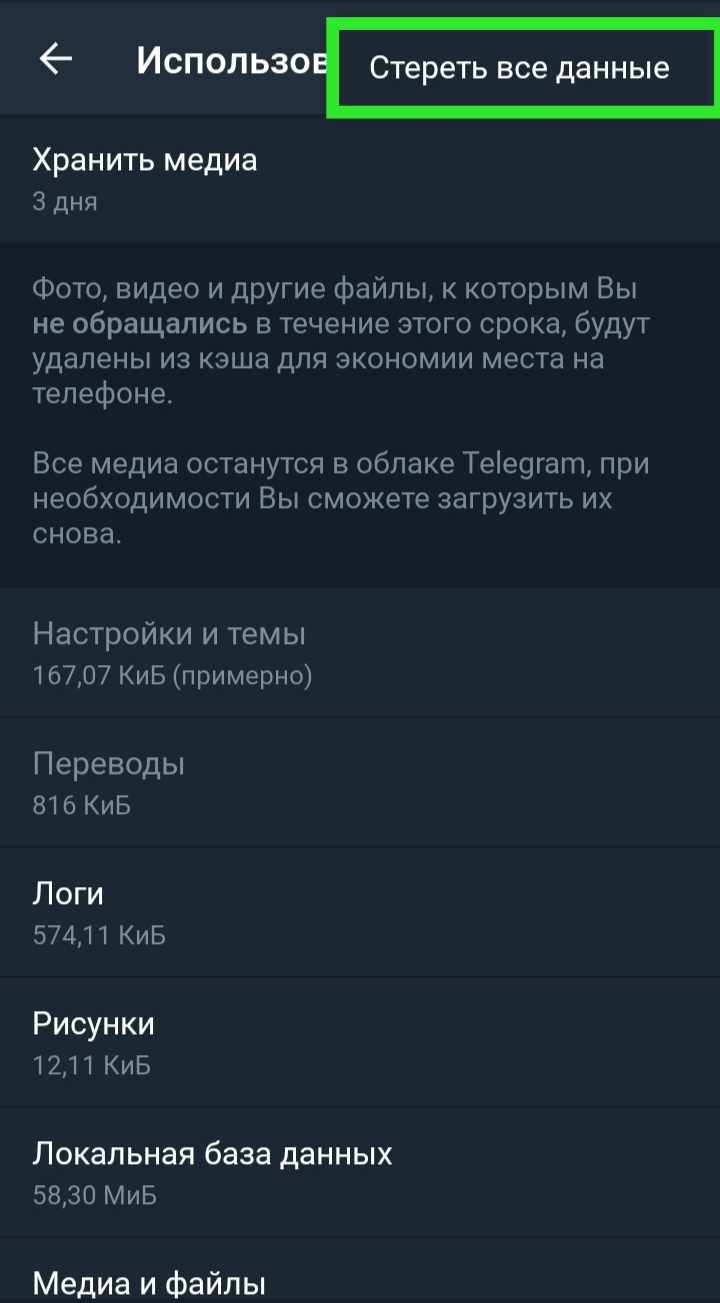
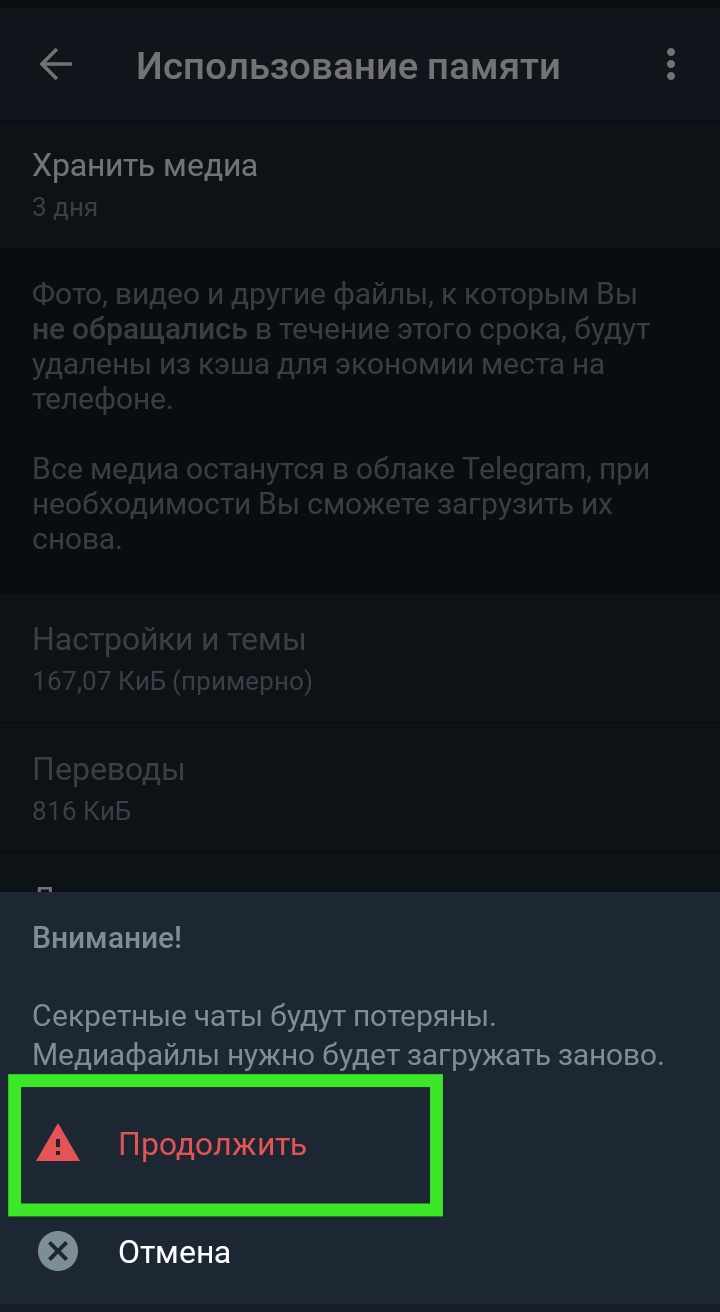
Очистка кеша отдельного чата
Если вам нужно очистить кэш отдельного чата, это можно сделать двумя способами.
Через настройки
- Открываем меню настроек
- «Использование памяти»
- Ищем пункт «Чаты»
- Находим в списке нужный чат
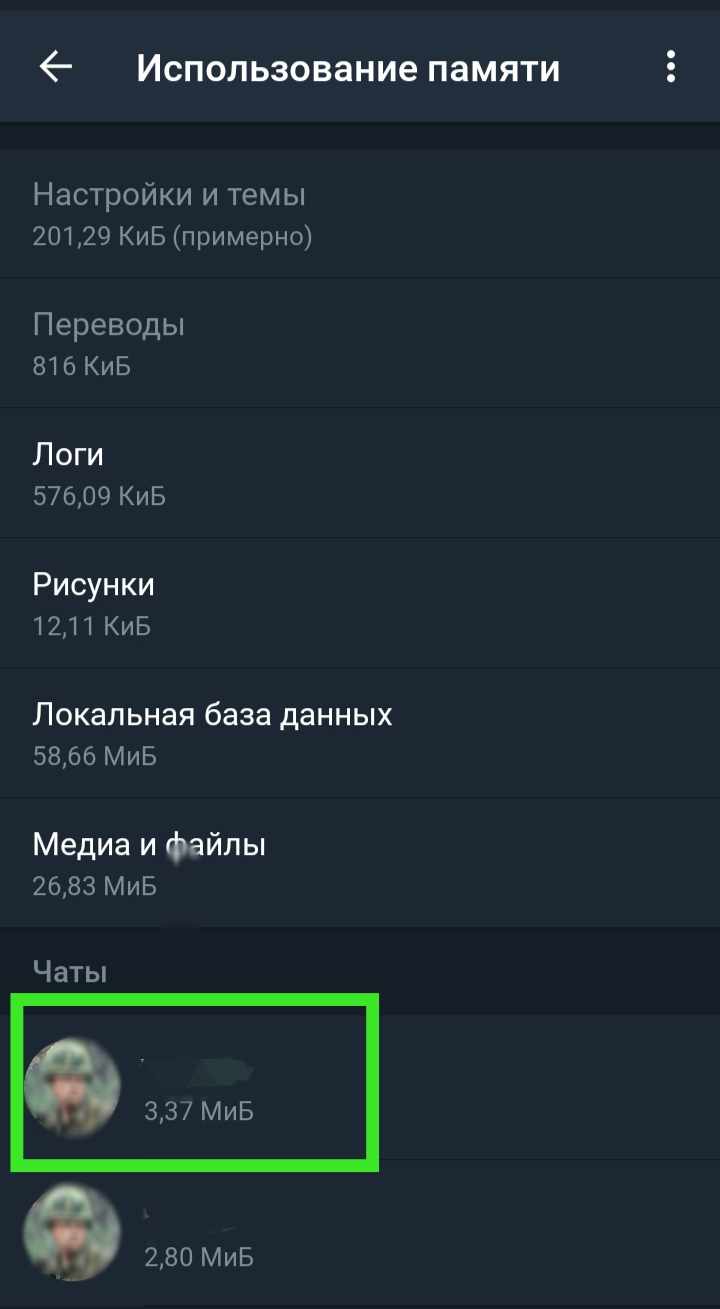
- Жмём на него
- Во всплывающем окне отмечаем все галочкой
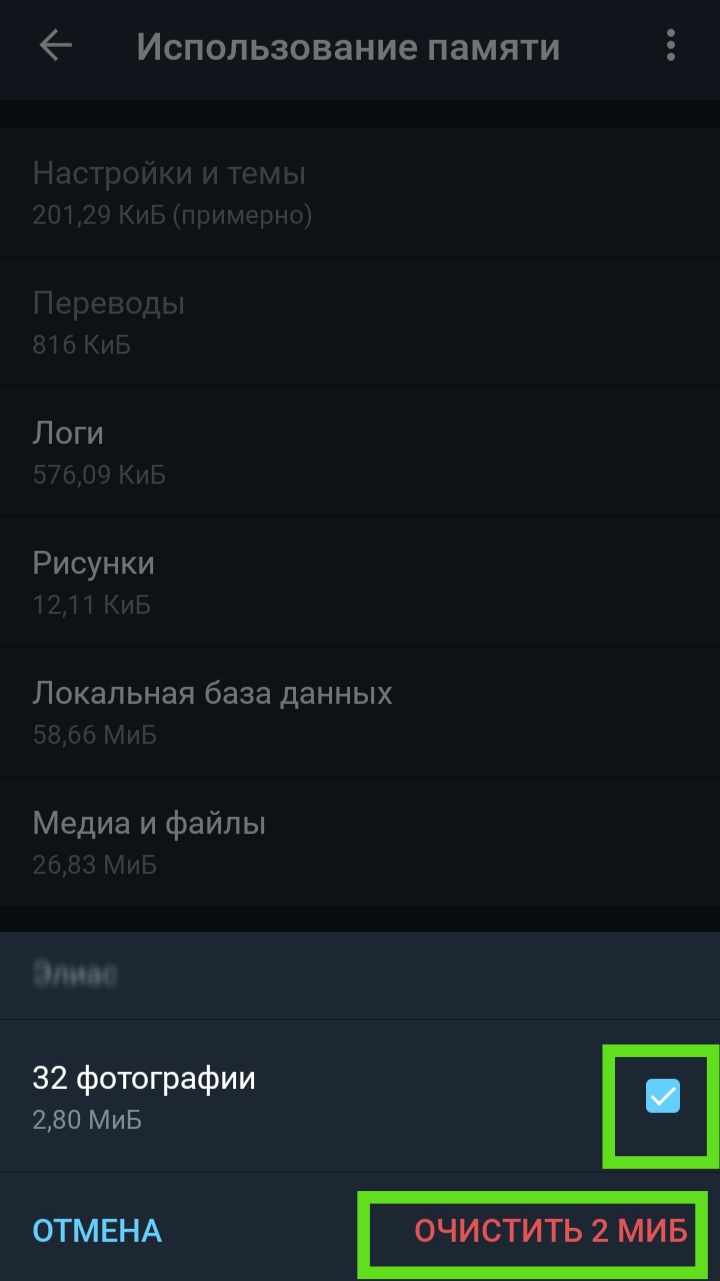
- Жмём «Очистить»
Через чат
- Открыть нужный диалог
- Выбрать необходимый файл
- Нажать на кнопку в виде щетки(«Очистить») в верхней панели
- Кликнуть на красную кнопку «Очистить»
Чтобы загрузить файл с Телеграмм на телефон, нужно нажать на него. Удаленные с устройства файлы, доступные для скачивания, выглядят так:
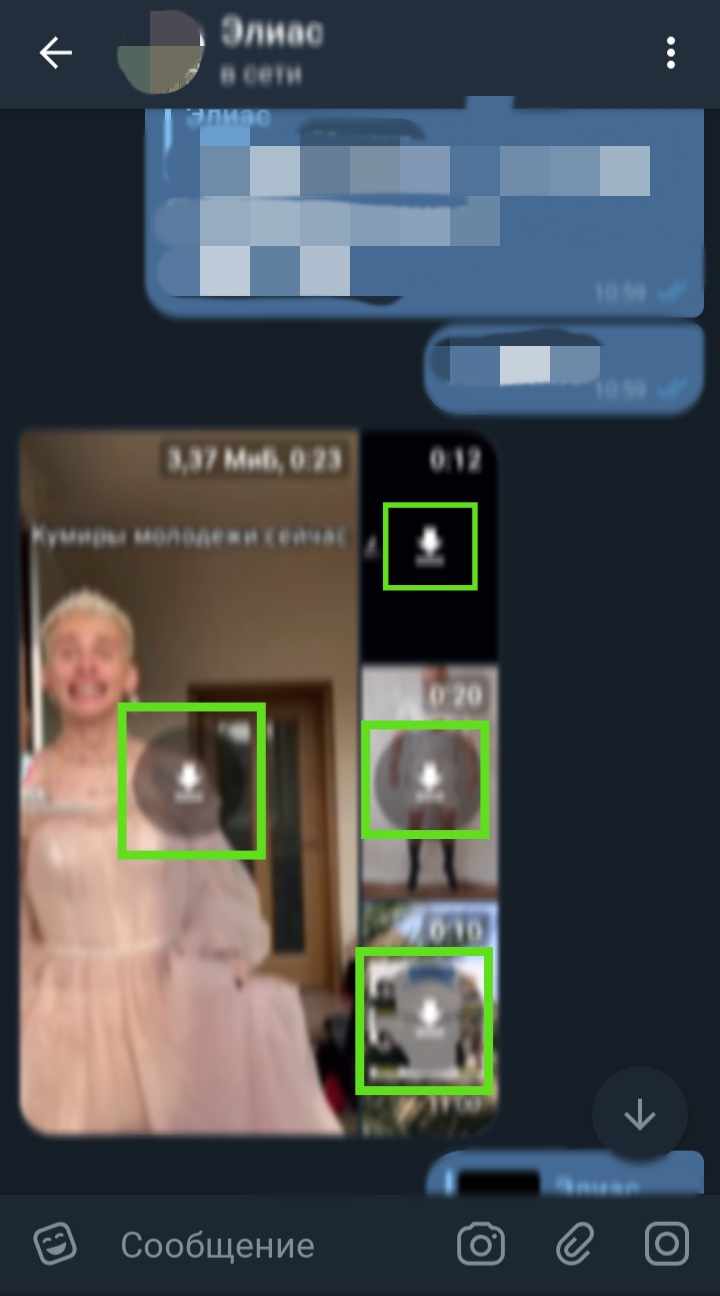
ВАЖНО: просмотренные файлы можно открывать в Телеграм без доступа к Интернету, потому что они сохранены на диске.
Как очистить кэш в Телеграм на компьютере (Windows, Mac)
Windows
Чтобы удалить сохраненные медиа с жёсткого диска вашего ПК, нужно:
- Запустить десктопную версию Телеграм на компьютере
- Нажать на иконку в виде трёх горизонтальных линий
- Открыть меню настроек
- Перейти в раздел «Данные и память»
- Выбрать пункт «Использование памяти»
Во всплывающем окне появится информация о файлах в кэше: тип, количество и занятое место в памяти ПК. В этом окне можно установить ограничения на объем кэша( количество занятой памяти), настроить срок хранения медиа и автоматическую очистку.
Далее кликнуть на пункт «Удалить временные копии всех файлов»
Если вы используете веб-клиент Телеграм, удалить скачанные файлы очень просто. Необходимо очистить историю вашего браузера. Исчезнут файлы cookies и все данные сайтов, в том числе кэш мессенджера.
Mac OS
Очистка временных файлов в десктопной версии:
- Запустите Телеграм на вашем ноутбуке
- Нажмите на иконку в виде трёх горизонтальных линий( расположена в левом верхнем углу)
- Найдите в списке и откройте раздел «Управление хранилищем»
- Нажмите на кнопку «Очистить все»
ВАЖНО: вы можете удалить по отдельности фото, видео, музыку, стикеры, или все сразу, нажав на кнопку «Очистить всё».
Очистить временные данные онлайн-версии Телеграм гораздо проще, потому что просмотренные файлы сохраняются в кэш браузера. Необходимо просто очистить историю браузера, вместе с ней исчезнут и данные Телеграм. Если вы войдёте в мессенджер в режиме «Инкогнито», временные данные исчезнут, как только вы закроете вкладку.